將 Marketplace 項目下載到 Azure Stack Hub
雲端操作者可從 Marketplace 將項目下載 Azure Stack Hub,並讓這些項目可供所有使用 Azure Stack Hub 環境的使用者使用。 您可以選擇的項目來自 Azure Marketplace 項目策劃清單,這些項目已預先測試並支援搭配 Azure Stack Hub 運作。 其他項目會不斷新增到此清單中,因此請繼續回來查看是否有新內容。
有兩種下載 Marketplace 產品的案例:
- 已中斷連線或部分連線的案例:您必須存取網際網路,才能使用 Marketplace 摘要整合工具下載 Marketplace 項目。 然後,將下載項目傳輸到已中斷連線的 Azure Stack Hub 安裝。 此案例使用 PowerShell。
- 已連線的案例:Azure Stack Hub 環境必須連線到網際網路。 您可使用 Azure Stack Hub 系統管理員入口網站來找出並下載項目。
請參閱適用於 Azure Stack Hub 的 Azure Marketplace 項目,以取得您可以下載的市集項目完整清單。 如需 Azure Stack Hub Marketplace 最近新增、刪除和更新的清單,請參閱 Azure Stack Hub Marketplace 變更一文。
注意
目錄會根據 Azure Stack Hub 系統所連線的雲端而有所不同。 雲端環境取決於您用來註冊 Azure Stack Hub 的 Azure 訂用帳戶。
注意
您也可以使用操作員存取工作站 (OAW),存取具有特殊權限的端點 (PEP)、適用於支援案例的管理員入口網站,以及 Azure Stack Hub GitHub 工具。 如需詳細資訊,請參閱 Azure Stack Hub 操作員存取工作站。
已連線的部署可讓您使用系統管理員入口網站來下載市集項目。
Prerequisites
您的 Azure Stack Hub 部署必須具有網際網路連線能力,並且已向 Azure 註冊。
使用入口網站下載市集項目
登入 Azure Stack Hub 系統管理員入口網站。
在下載市集項目之前,檢閱可用的儲存空間。 稍後,當您選取要下載的項目時,您可以比較下載大小與您可用的儲存容量。 如果容量有限,請考慮管理可用空間選項。
若要檢閱可用空間,請在 [區域管理] 中選取您想要探索的區域,然後移至 [資源提供者]>[儲存體]:
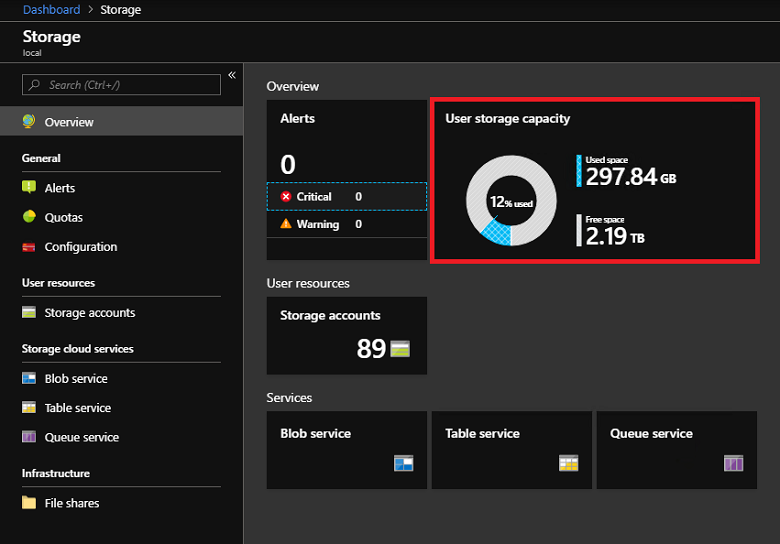
開啟 Azure Stack Hub Marketplace 並連線至 Azure。 若要這樣做,請選取 [Marketplace 管理] 服務、選取 [Marketplace 項目] ,然後選取 [從 Azure 新增] :
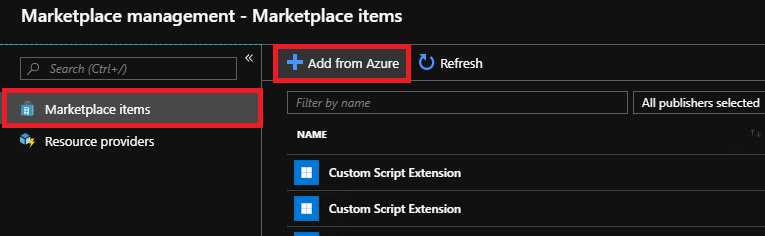
每個明細項目也會顯示目前可用的版本。 如果可用的 Marketplace 項目有多個版本,[版本] 資料行會顯示 [多個] 。 您可以按一下每個項目來檢視其描述及其他相關資訊,包括其下載大小:
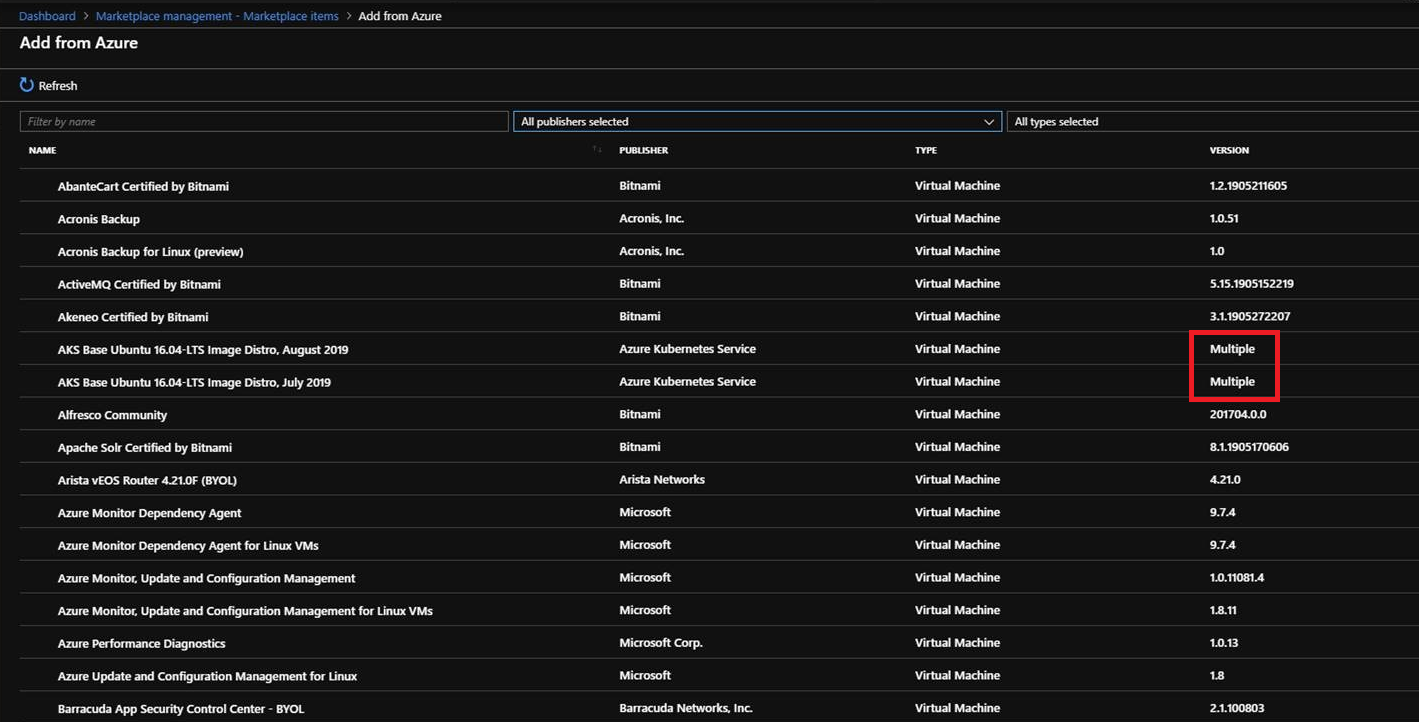
如果項目的版本顯示為 [多個] ,您可以選取該項目,然後從產生的版本選取器下拉式清單中選擇特定版本。 請注意,Microsoft 現在可新增屬性以根據 Azure Stack 版本或計費模型等各種屬性,禁止管理員下載與其 Azure Stack 不相容的市集產品。 只有 Microsoft 可以新增這些屬性:
選取您想要的項目,然後選取 [下載] 。 下載時間會有所不同並取決於網路連線能力。 下載完成之後,您可以用 Azure Stack Hub 操作員或使用者身分來部署新 Marketplace 項目。
若要部署已下載的項目,請選取 [+ 建立資源] ,然後在類別中搜尋新的市集項目。 接下來選取項目以開始部署程序。 此程序會因不同的市集項目而有所不同。
當 Azure Stack Hub 沒有網際網路連線能力或能力有限時,請使用 PowerShell 和「市集摘要整合工具」 ,將市集項目下載至具有網際網路連線能力的電腦。 然後將這些項目傳輸至您的 Azure Stack Hub 環境。 在已中斷連線的環境中,您無法透過 Azure Stack Hub 入口網站下載 Marketplace 項目。
市集摘要整合工具也可使用於已連線的案例中。
此案例分成兩部分:
- 第 1 部分:從 Marketplace 項目下載。 在可存取網際網路的電腦上,設定 PowerShell、下載摘要整合工具,然後從 Azure Marketplace 下載項目。
- 第 2 部分:上傳並發佈至 Azure Stack Hub Marketplace。 將您下載的檔案移動到 Azure Stack Hub 環境,然後再發佈至 Azure Stack Hub Marketplace。
Prerequisites
已連線的環境 (不一定要 Azure Stack Hub)。 您必須要有連線,才能取得 Azure 的產品清單及其詳細資料,並在本機下載所有項目。 完成這項作業之後,其餘程序就不需要網際網路連線。 此作業會為您先前下載的項目建立目錄,以供您在中斷連線的環境中使用。
卸載式媒體,用以連線至中斷連線的環境,並傳輸所有必要的成品。
已中斷連線但符合下列必要條件的 Azure Stack Hub 環境:
您的 Azure Stack Hub 部署必須向 Azure 註冊。
具有網際網路連線能力的電腦必須具有 Azure Stack Hub PowerShell 模組 1.2.11 版或更新版本。 如果不存在的話,請安裝 Azure Stack Hub 特定 PowerShell 模組。
若要能夠匯入已下載的 Marketplace 項目,必須設定 Azure Stack Hub 操作員的 PowerShell 環境。
.NET Framework 4.7 或更新版本。
使用下列命令,從 PowerShell 資源庫下載 Azs.Syndication.Admin 模組:
Install-Module -Name Azs.Syndication.Admin
Install-Module -Name Azs.Syndication.Admin -RequiredVersion 0.1.154-preview -AllowPrerelease
完成 Azure Stack 的註冊後,您可以忽略下列出現在 Marketplace 管理刀鋒視窗上的訊息,因為此訊息與中斷連線的使用案例無關:
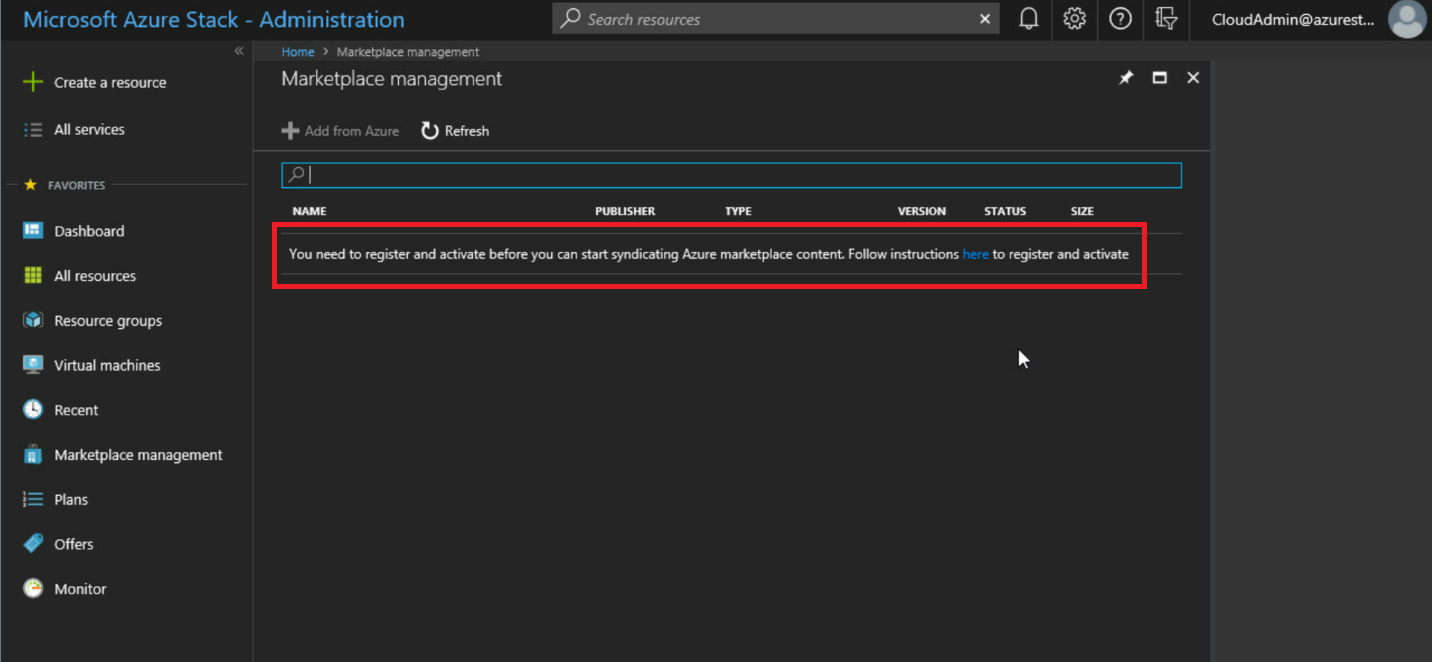
使用市集摘要整合工具來下載市集項目
每當您在中斷連線的情況下下載 Marketplace 項目時,都務必要下載 Marketplace 摘要整合工具。 此工具會進行頻繁的變更,因此在每次下載時均應使用最新的版本。
重要
建議您使用 Az 模組,而不是 AzureRM。 請參閱以下範例。
在具有網際網路連線的電腦上,以系統管理員身分開啟 PowerShell 主控台。
使用您用來註冊 Azure Stack Hub 的 Azure 帳戶,登入適當的 Azure 雲端和 AzureAD 目錄租用戶。 若要新增帳戶,請在 PowerShell 中執行
Connect-AzAccount:Connect-AzAccount -Environment AzureCloud -Tenant '<mydirectory>.onmicrosoft.com'當系統提示您輸入 Azure 帳戶認證時,您可能需要根據帳戶的組態使用雙因素驗證。
注意
如果工作階段已過期、密碼已變更,或您想要切換帳戶,請在使用
Connect-AzAccount登入之前執行下列 Cmdlet:Remove-AzAccount -Scope Process。如果您有多個訂用帳戶,請執行下列命令以選取您用於註冊的訂用帳戶:
Get-AzSubscription -SubscriptionID 'Your Azure Subscription GUID' | Select-AzSubscription如果您還沒有在必要條件步驟中完成此操作,請下載最新版本的 Marketplace 摘要整合工具(如果您使用的是最新版的 Azure Stack Hub):
Install-Module -Name Azs.Syndication.Admin
Install-Module -Name Azs.Syndication.Admin -RequiredVersion 0.1.154-preview -AllowPrerelease
若要選取所要下載的 Marketplace 項目 (例如 VM 映像、擴充功能或解決方案範本),請執行下列命令:
$products = Select-AzsMarketplaceItem此命令會顯示一個資料表,其中列出了所選訂用帳戶中可用的所有 Azure Stack 註冊。 針對您所下載的市集項目,選擇符合其適用 Azure Stack 環境的註冊,然後選取 [確定]。
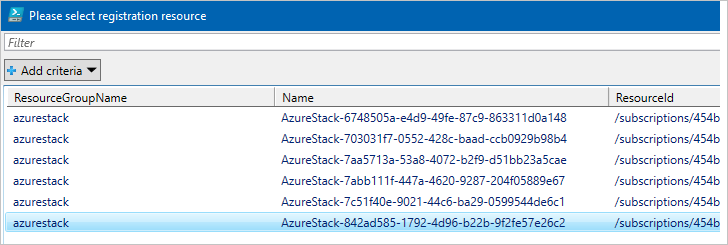
您現在應該會看到第二個資料表,其中列出了所有可供下載的市集項目。 選取您想要下載的項目,並記下版本。 您可以按住 Ctrl 鍵以選取多個映像。
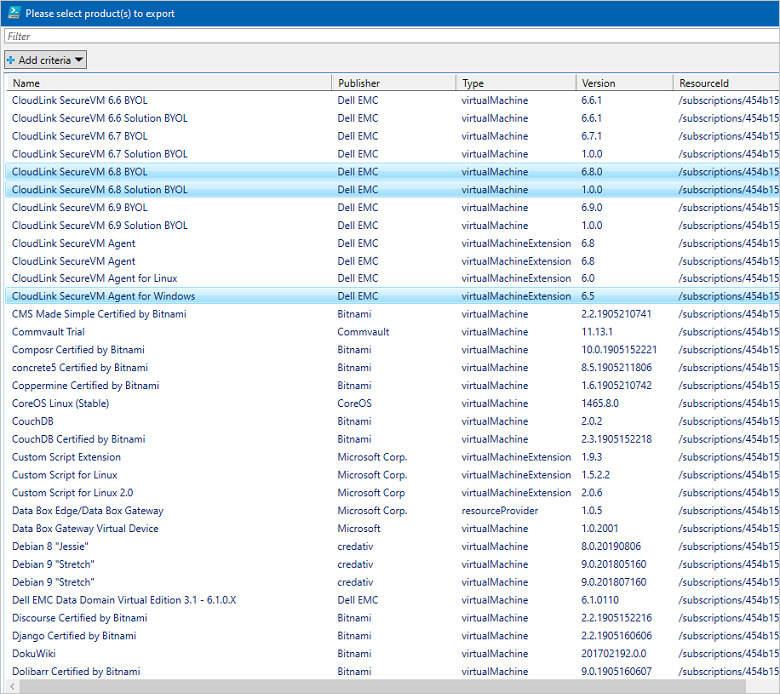
您也可以使用 [新增條件] 選項來篩選映像清單。

選擇完畢後,請選取 [確定]。
針對您已選取要下載的 Marketplace 項目,其識別碼會儲存在
$products變數中。 請使用下列命令開始下載選取的項目。 使用一個位置取代目的地資料夾路徑,以儲存您從 Azure Marketplace 下載的檔案:$products | Export-AzsMarketplaceItem -RepositoryDir "Destination folder path in quotes"下載所需的時間取決於項目的大小。 下載完成之後,在您於指令碼中指定的資料夾中可取得項目。 下載包含 VHD 檔案 (用於虛擬機器) 或 .zip 檔案 (用於虛擬機器擴充功能和資源提供者)。 其中也可能包含 .azpkg 格式的資源庫套件 (其為 .zip 檔案)。
如果下載失敗,重新執行下列 PowerShell Cmdlet 即可再試一次:
$products | Export-AzsMarketplaceItem -RepositoryDir "Destination folder path in quotes"您也應該將 Azs.Syndication.Admin 模組匯出到本機,以便能夠將其複製到您要從中將 Marketplace 項目匯入到 Azure Stack Hub 的機器。
注意
用於匯出此模組的目的地資料夾,應該不同於市集項目的匯出所在位置。
Save-Package -ProviderName NuGet -Source https://www.powershellgallery.com/api/v2 -Name Azs.Syndication.Admin -Path "Destination folder path in quotes" -Force
使用 PowerShell 匯入下載並發佈至 Azure Stack Hub Marketplace
您必須將先前下載到本機的檔案移至可連線到 Azure Stack Hub 環境的機器。 Marketplace 摘要整合工具也必須可供您的 Azure Stack Hub 環境使用,因為您必須使用此工具來執行匯入作業。
下圖顯示資料夾結構範例。 D:\downloadfolder 包含所有已下載的市集項目。 每個子資料夾都是市集項目 (例如 microsoft.custom-script-linux-arm-2.0.3),並且依產品識別碼命名。 每個子資料夾都內含 Marketplace 項目的下載內容。
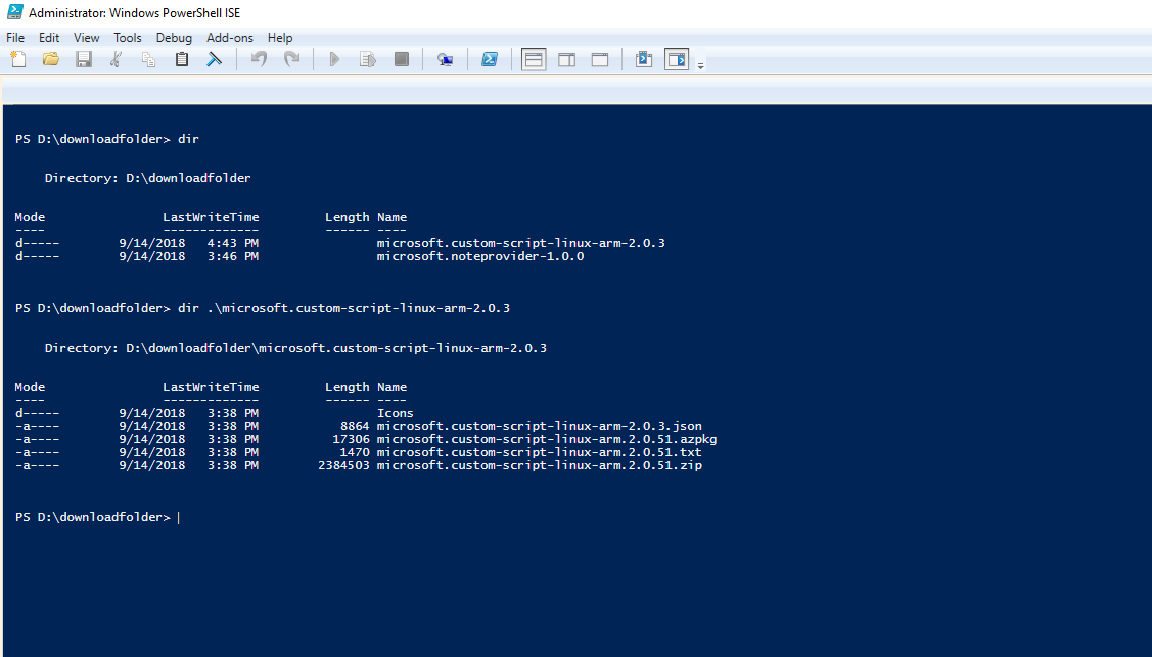
請遵循使用 PowerShell 連線至 Azure Stack Hub 中的指示,設定 Azure Stack Hub 操作員 PowerShell 工作階段。
使用具有預設提供者訂用帳戶擁有者存取權的身分識別,登入您的 Azure Stack Hub。
複製資料夾的名稱;例如,microsoft.dsc-arm-2.77.0,並使用該名稱建立資料夾。
將下載的資料夾移至該資料夾。 此時,您有 C:\microsoft.dsc-arm-2.77.0\microsoft.dsc-arm-2.77.0\original-sub-folders-are-here 和 C:\microsoft.dsc-arm-2.77.0\microsoft.dsc-arm-2.77.0\productDetails.json。
匯入摘要整合模組,然後執行下列 Cmdlet 來啟動 Marketplace 摘要整合工具:
Import-AzsMarketplaceItem -RepositoryDir "C:\microsoft.dsc-arm-2.77.0"Cmdlet 順利完成之後,您應該就能在 Azure Stack Hub Marketplace 中取得市集項目。
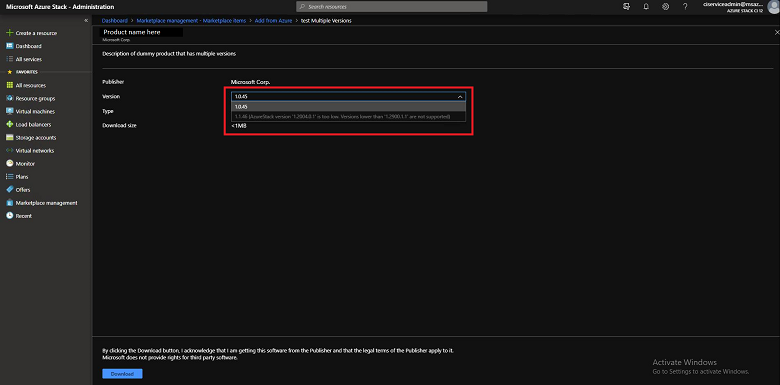 新增
新增